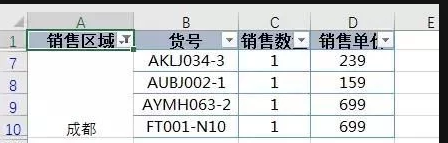1、点击分类汇总选择数据源,点击数据选中分类汇总,分类字段和汇总项都得为销售区域;
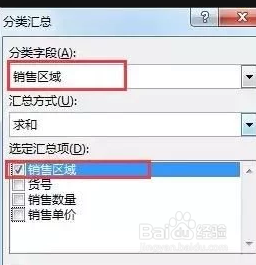
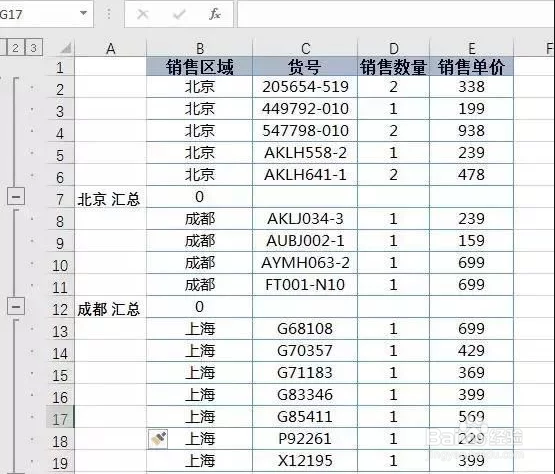
2、合并单元格选择第一列,定位空值,合并单元格;
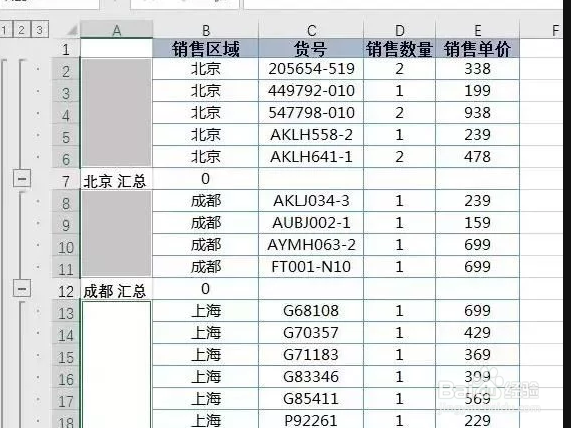
3、定位常量删除行选中第一列,定位常量,删除行;
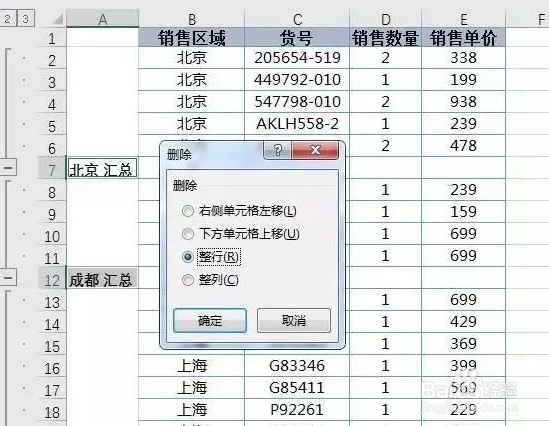

4、点击格式刷点击格式刷复制第一行的格式,刷到销售区域列去;
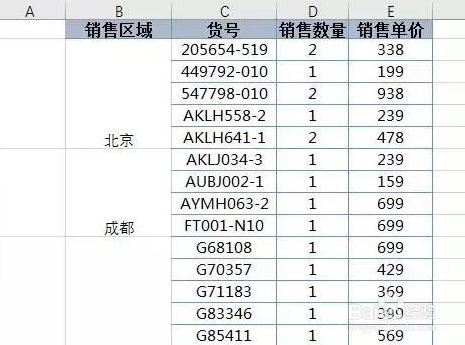
5、完成批量合并删除第一列空白列,删除分类汇总,就完成合并单元格。

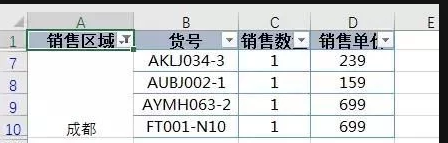
时间:2024-10-25 17:19:36
1、点击分类汇总选择数据源,点击数据选中分类汇总,分类字段和汇总项都得为销售区域;
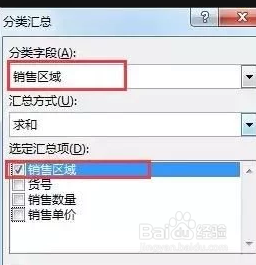
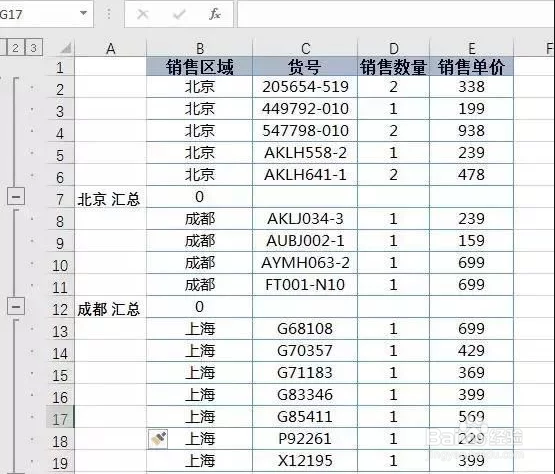
2、合并单元格选择第一列,定位空值,合并单元格;
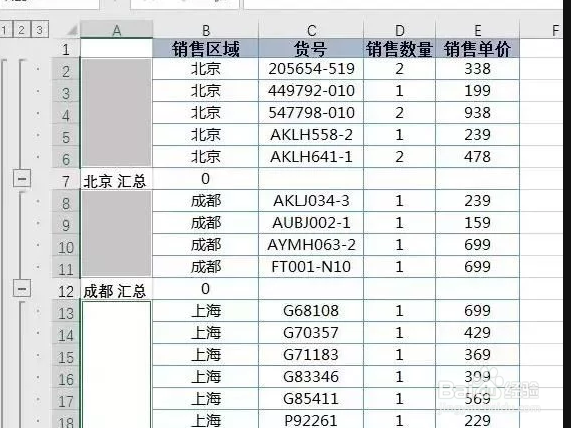
3、定位常量删除行选中第一列,定位常量,删除行;
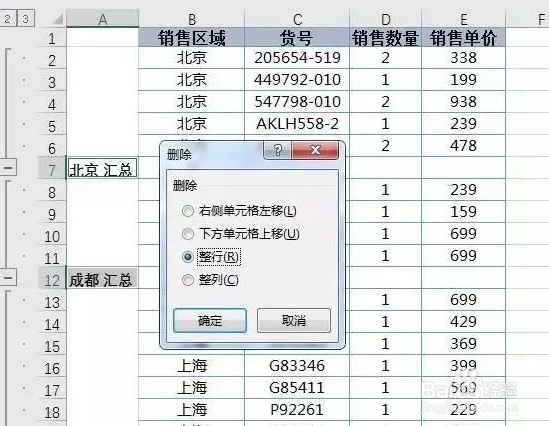

4、点击格式刷点击格式刷复制第一行的格式,刷到销售区域列去;
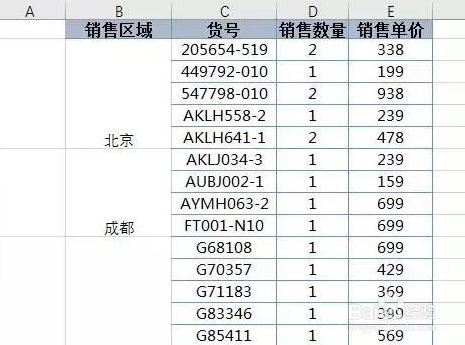
5、完成批量合并删除第一列空白列,删除分类汇总,就完成合并单元格。